
ILUB Blog
Opencast und Tobira: Updates zum Herbstsemester 2025
Inniger, Samuel [s.inniger1], Graf, David Camino [d.graf7] - 20. Jul 2025, 23:19
Ab Herbstsemester 2025 gibt es zwei neue Features: Neu können Sie auf der Videoplattform Tobira direkt Videos hochladen sowie Videoserien erstellen und verwalten. Zudem steht Ihnen in Tobira und auf ILIAS in «Opencast Serien» mit «Opencast Studio» ein browserintegrierter Videorecorder für Aufzeichnungen zur Verfügung.
Alljährlich im Sommer aktualisieren wir unsere vielseitige Videomanagement-Plattform Opencast sowie die dazugehörigen Videoapplikationen. Neben wichtigen Sicherheitsupdates integrieren wir regelmässig neue Funktionen, die den Einsatz von Videos in der Lehre erweitern und verbessern.
In diesem Blogbeitrag stellen wir Ihnen die neuen Funktionalitäten kurz vor.

Videos auf der Videoplattform Tobira hochladen und VERWALTEN
Tobira ist das öffentlich zugängliche Videoportal der Universität. Hier können Sie Videos einer breiteren Öffentlichkeit zur Verfügung stellen. Neu können Sie Ihre Videos und Videoserien auch direkt in Tobira hochladen bzw. erstellen und dort verwalten. Bisher mussten Sie dazu entweder komplett auf SWITCHtube ausweichen oder Videos auf Opencast (oder in die ILIAS «Opencast Serien») hochladen und dort den Link zum Video auf Tobira holen.
opencast, Tobira und die «Opencast Serie» in ILIAS hängen zusammen
Wichtig zu wissen: Tobira, Opencast und auch das ILIAS-Objekt «Opencast Serie» sind direkt miteinander verbunden. Opencast nimmt Ihre in Tobira oder in der «Opencast Serie» in ILIAS hochgeladenen Videos entgegen und kümmert sich um die Verarbeitung (z.B. erstellt Untertitel). Auch alle Serien, die Sie in Tobira oder ILIAS erstellen, werden in Opencast erstellt. Tobira ist sozusagen die benutzerfreundliche Oberfläche für Videos, die öffentlich oder einer grösseren Gruppe zur Verfügung stehen sollen (z.B. allen Angehörigen einer Schweizer Hochschule oder nur der Universität Bern). Das ILIAS-Objekt «Opencast Serie» nutzen Sie im Kontext Ihrer Vorlesungen oder Seminare, wo nur 'Ihre' Studierenden Zugriff auf die Videos haben sollen. Im Hintergrund beider Publikationskanäle liegt aber immer dasselbe Opencast.
Vorteile
- Kein «Umweg» über Opencast erforderlich. Videos können direkt in Tobira hochgeladen und administriert werden.
- Intuitivere und schnellere Administration Ihrer Videoserien und Videos
- Unkomplizierter Upload von Videos und Audiodateien
- Im Browser schnelle Aufzeichnungen mit Opencast Studio machen
Neues Aktionsmenu
Nach dem Login finden Sie oben rechts ein Aktionsmenu, es öffnet sich mit einem Klick auf Ihren Namen. Hier finden Sie die neuen Funktionalitäten "Video hochladen" und "Serie erstellen".
Schnellzugriff auf die Einstellungen, den Videoeditor und Opencast
In den Details der Serien können Sie unkompliziert Zugriffsrechte definieren und verändern. In den Videodetails finden Sie zudem einen Schnellzugriff auf den Videoeditor.
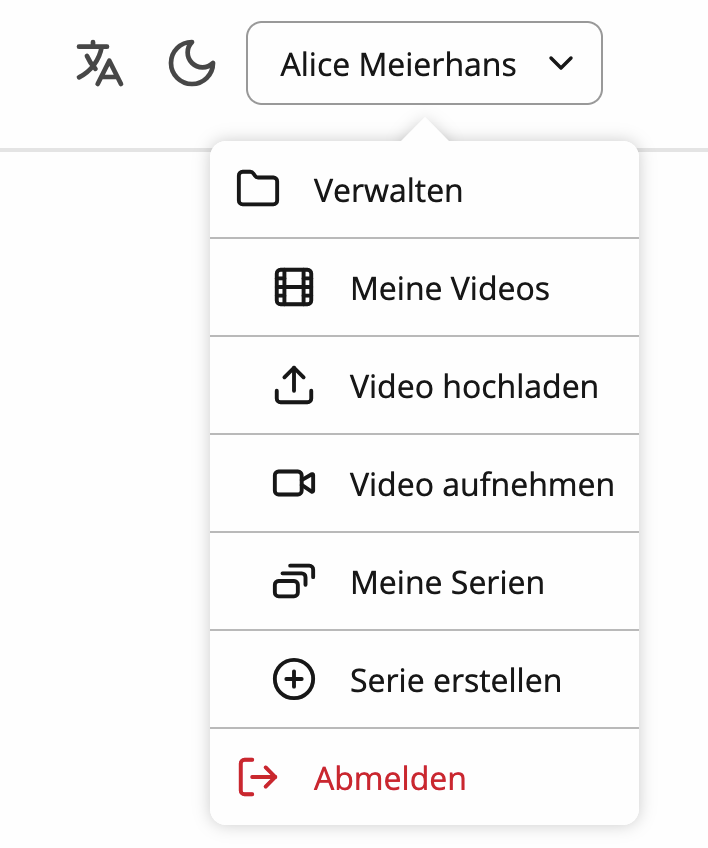
Das Aktionsmenu - Videos hochladen und Serie erstellen
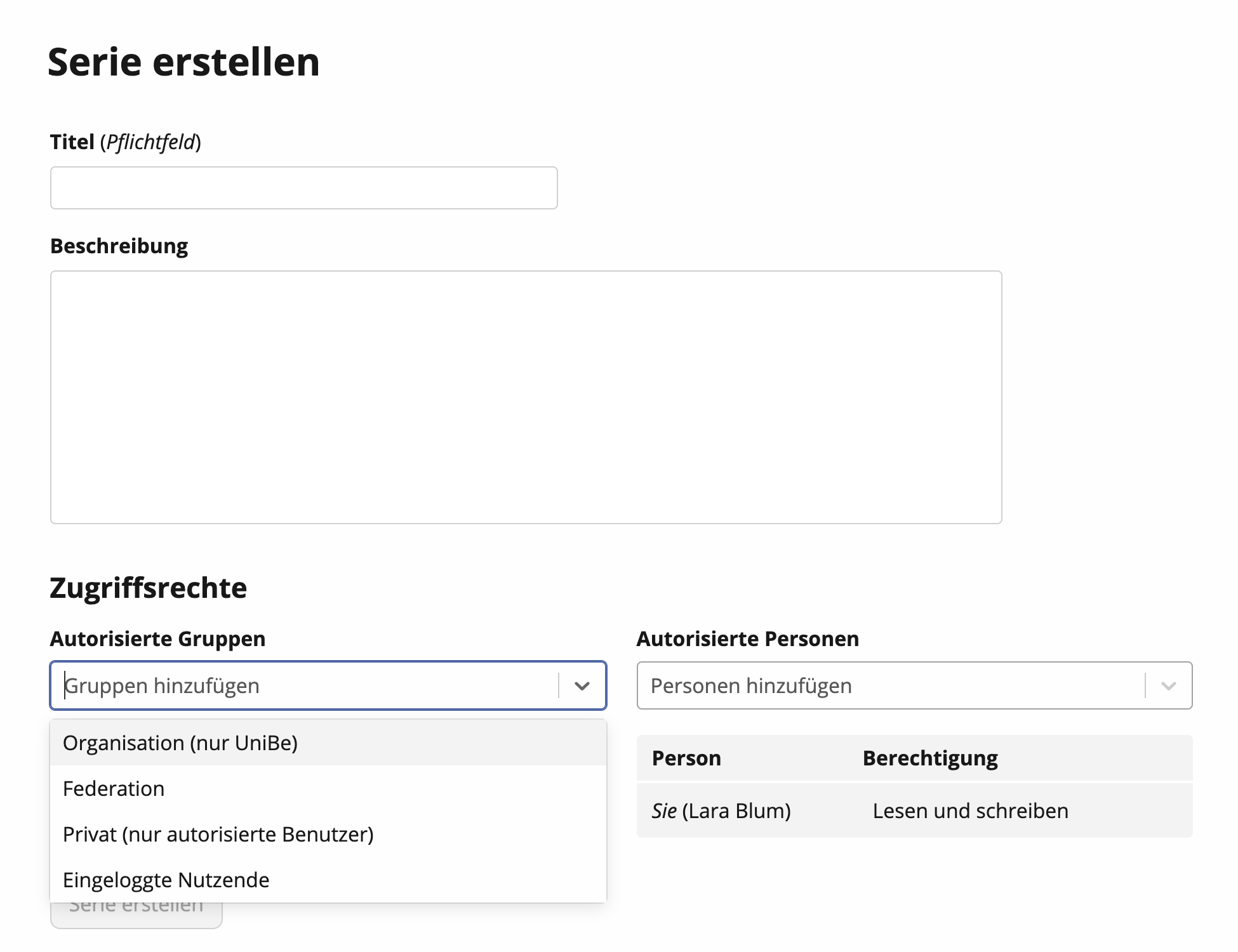
Beispiel: Neue Videoserie erstellen. Inkl. schneller Definition der Zugriffsberechtigungen
Mit «OPENCAST Studio» Screencasts im Browser aufzeichnen
Opencast Studio ist ein browserbasiertes Aufnahmetool, mit dem Sie Bildschirm, Webcambild und/oder Ihre Stimme aufzeichnen können. So können Sie oder Ihre Studierenden schnell und unkompliziert einfache Videos erstellen. Opencast Studio lässt sich direkt in Tobira oder in einer «Opencast Serie» in ILIAS öffnen. In ILIAS muss dazu die Funktion «Aufzeichnen» im Tab «Rechte» aktiviert sein. Für Kursadministratoren ist dies die Standardeinstellung. Die aufgezeichneten Videos werden automatisch in die entsprechende Videoserie hochgeladen.
Vorteile
- Schnelle Aufzeichnungen direkt im Browser. Zum Beispiel für eine kurze Einführung in ein Thema als Vorbereitung auf den Vorlesungsstart
- Keine zusätzliche Software erforderlich
- Einfache Bearbeitungen möglich
(z. B. Anfang und Ende schneiden) - Die Aufzeichnungsfunktion ist auch für Kursmitglieder freischaltbar
→ Einsatzszenario: Studierende erstellen eigene Aufzeichnungen
ZUR OPENCAST
STUDIO ANLEITUNG
STUDIO ANLEITUNG
Opencast Studio
können Sie ab Do 21.08 in einer eigenen Opencast Serie testen
können Sie ab Do 21.08 in einer eigenen Opencast Serie testen
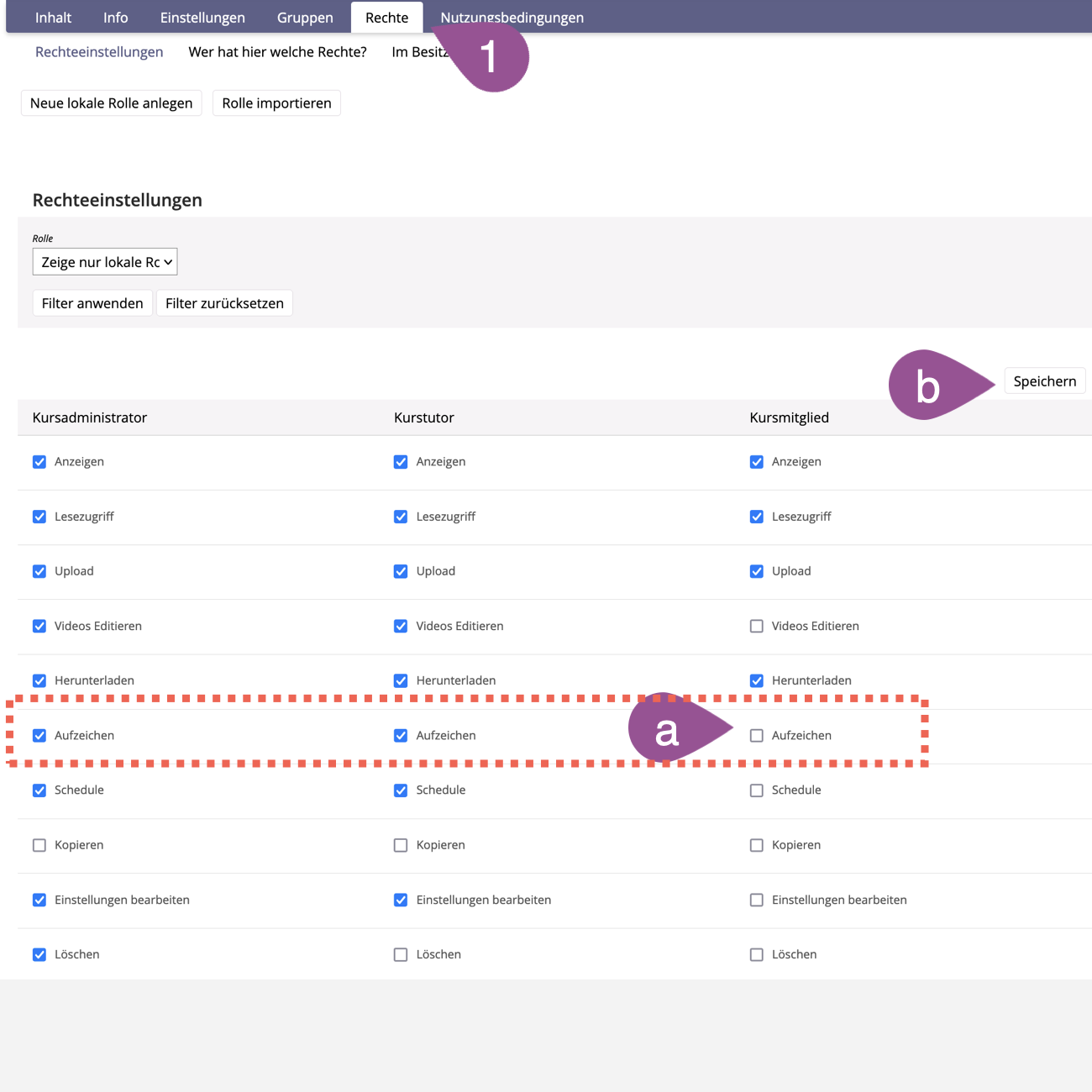
Rechteeinstellungen in ILIAS: Im Tab "Rechte" (1) können Sie die Funktion für Kursmitglieder aktivieren (a). Änderung mit "Speichern" (b) bestätigen

Tab "Inhalt" in ILIAS: Mit einem Klick auf "Opencast Studio" starten Sie die Anwendung
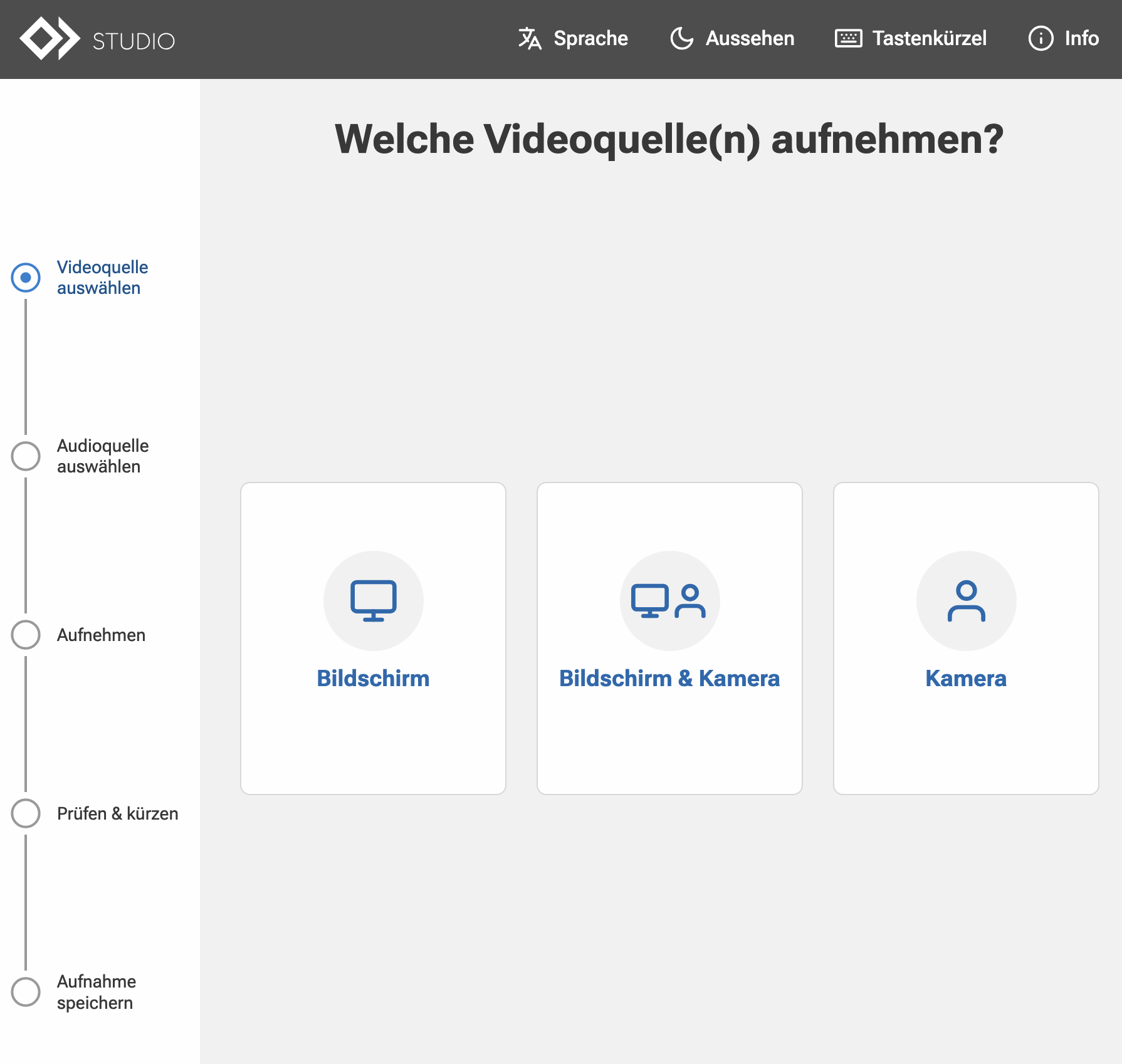
Im neuen Fenster: Bildquelle anwählen
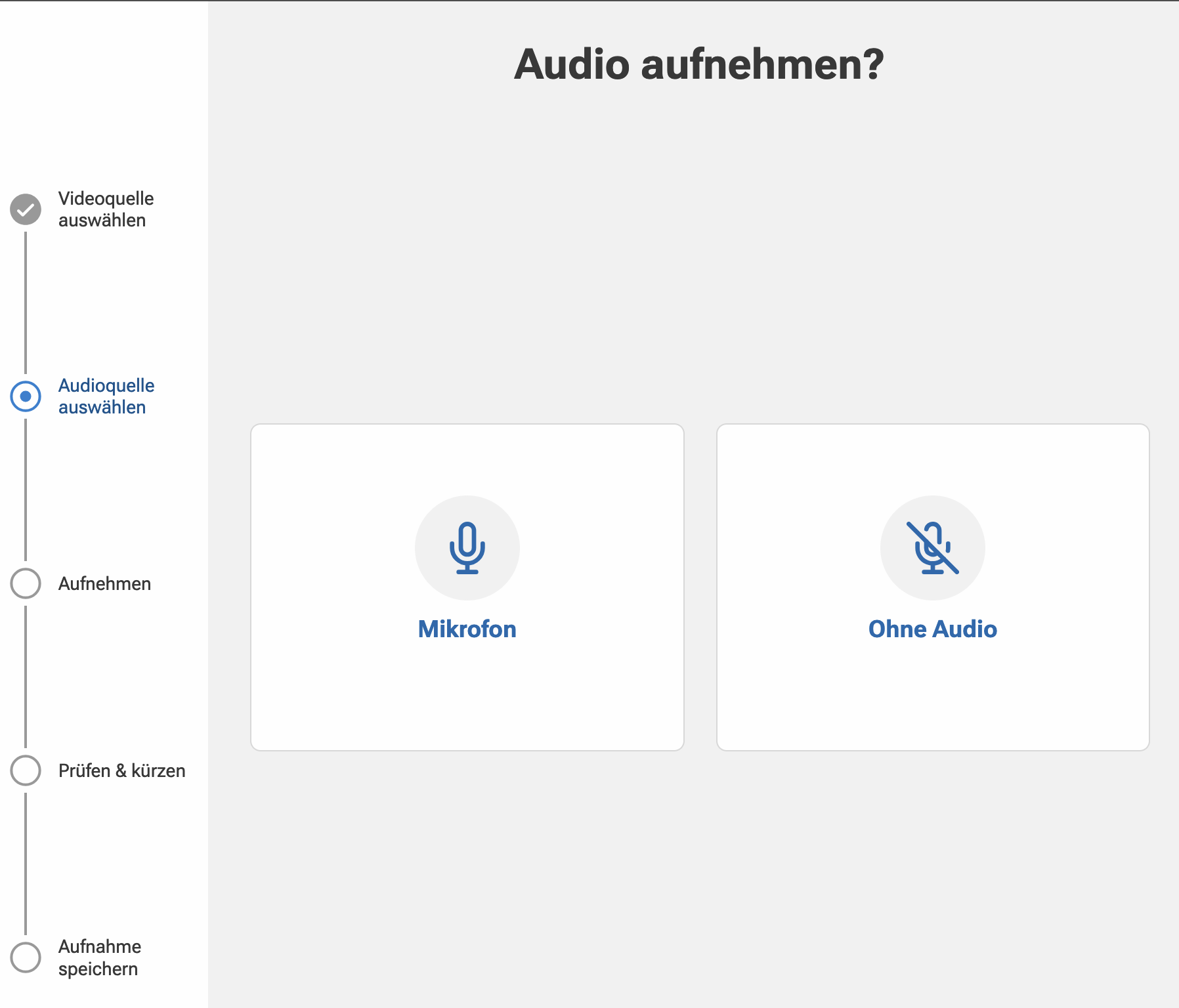
Audioquelle anwählen
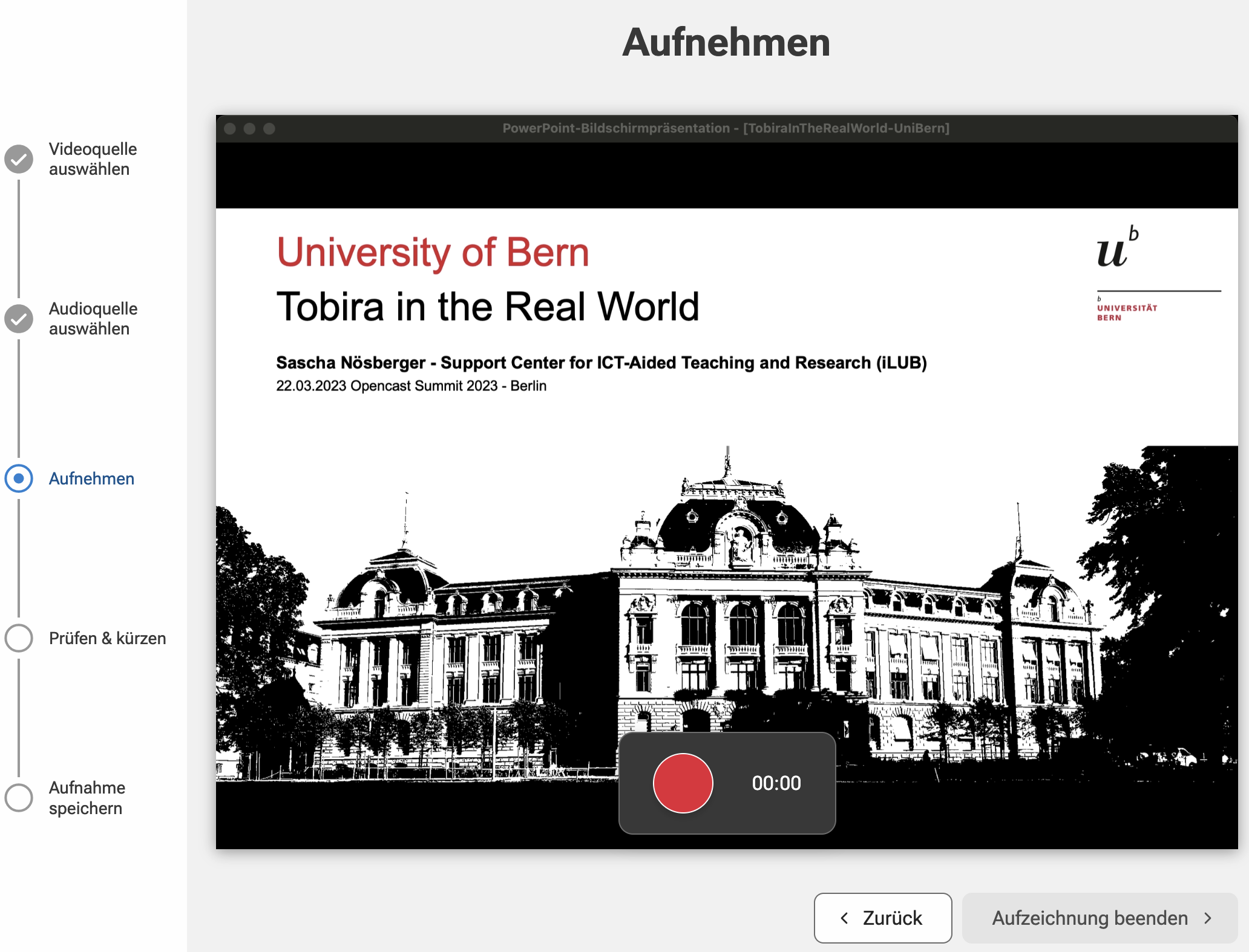
Aufzeichnung starten und stoppen mit Klick auf den roten Button

Video prüfen und kürzen (Anfang & Ende schneiden)

Fertiges Video nach Opencast hochladen oder lokal speichern

Die Aufzeichnung wurde automatisch in die Opencast Serie hochgeladen und wird direkt publiziert

